5 najboljših upraviteljev particij, ki jih morate imeti za Linux/Ubuntu

Iščete upravitelje particij za Linux? Uporabite te odprtokodne upravitelje particij za Linux, da med delom zagotovite dovolj prostora.
Če ste pravkar dobili nov računalnik ali ste v obstoječi računalnik namestili novo strojno opremo, je dobro, da še enkrat preverite, ali je bila nameščena in pravilno prepoznana. Če ste pravkar posodobili svoj operacijski sistem na najnovejšo različico, boste morda želeli tudi preveriti, ali so številke različic pravilne.
Preverjanje, ali vaša strojna oprema pravilno poroča, je lahko dobra ideja za nove računalnike in po spremembi strojne opreme. Na primer, med pošiljanjem je možno, da se komponenta ali kabel otrese toliko, da komponenta ni več prepoznavna, zaradi česar imate sistem, za katerega se zdi, da nima vse kupljene strojne opreme. Podobno, če poskušate posodobiti strojno opremo, vendar je ne povežete ali namestite pravilno, morda ne boste imeli koristi od nove strojne opreme. Če preverite, ali imate pričakovani CPU, RAM, zmogljivost trdega diska in GPU, boste prepričani, da vse deluje pravilno.
Če ste pravkar posodobili svoj operacijski sistem, boste morda želeli preveriti tudi sporočene številke različic, da preverite, ali je bila posodobitev uspešno uporabljena.
Nasvet: Številke različic operacijskega sistema običajno zahtevajo ponovni zagon sistema za dokončanje uporabe in posodobitev sistemskih informacij.
Če si želite ogledati informacije o sistemu, pritisnite tipko Super, nato vnesite »System Info« in pritisnite enter.
Namig: tipka »Super« je ime, ki ga številne distribucije Linuxa uporabljajo za sklicevanje na tipko Windows ali tipko »Command« Apple, pri čemer se izogibajo kakršnemu koli tveganju težav z blagovno znamko.
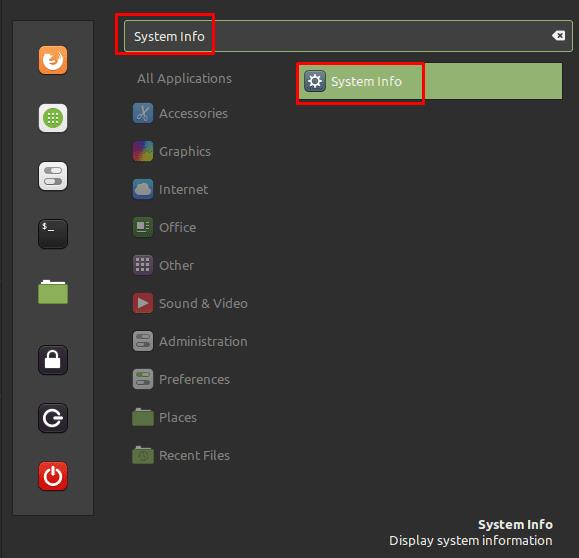
Pritisnite tipko Super, nato vnesite »Informacije o sistemu« in pritisnite enter.
Prvi trije vnosi v oknu s sistemskimi informacijami prikazujejo številke različic operacijskega sistema. »Operacijski sistem« je glavna različica Linux Mint, »Cinnamon Version« je različica namiznega okolja Cinnamon in »Linux Kernel« je različica jedra Linuxa, ki ste ga namestili. Od teh številk različic se jedro najbolj redno posodablja.
Preostali vnosi v oknu s sistemskimi informacijami prikazujejo CPU, RAM, skupni prostor na trdem disku in uporabljeno grafično kartico.
Nasvet: CPE navede hitrost in množitelj za imenom CPE. Hitrost ure je uradna osnovna takta modela CPU in ne upošteva nobene pospeševalne ure ali previsoke frekvence. Množitelj določa število procesorskih jeder, ki jih ima računalnik na voljo.
Gumb »Naloži sistemske informacije« naloži sistemske informacije, ki jih vidite, na spletno mesto termbin.com, pa tudi nekatere druge uporabniku manj prijazne informacije, ki naj bi bile v pomoč pri zagotavljanju poročil o napakah.
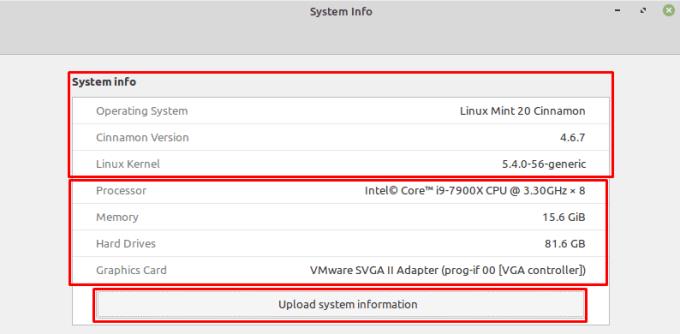
V oknu z informacijami o sistemu so navedene številke različic operacijskega sistema in ključne informacije o strojni opremi.
Iščete upravitelje particij za Linux? Uporabite te odprtokodne upravitelje particij za Linux, da med delom zagotovite dovolj prostora.
Če ste profesionalni glasbenik ali skladatelj glasbe z računalnikom z operacijskim sistemom Linux, potem obstajajo aplikacije za to. Preberite to, če želite izvedeti več o orodjih za ustvarjanje glasbe v Linuxu, ki vam lahko pomagajo pri sestavljanju, obrezovanju ali urejanju.
Za invalidne uporabnike je lahko upravljanje računalnika s tradicionalnimi zunanjimi napravami, kot sta miška in tipkovnica, res težko. Za pomoč pri podpori
Eden od mnogih načinov, kako lahko komunicirate z računalnikom, je zvok. Zvočni namigi vam lahko pomagajo ozavestiti, da nekaj potrebuje vašo pozornost oz
Linux Mint uporablja programčke za dodajanje funkcionalnosti v opravilno vrstico. Ponujeni privzeti vključujejo uro, upravljalnik glasnosti, upravitelj omrežja in celo začetek
Pri vsakem računalniku je močno geslo pomembno za njegovo zaščito. Čeprav se lahko strinjate, da je geslo vašega računa znano
Dostop do omrežij Wi-Fi je običajno omejen na enega od treh načinov. Najpogostejša metoda je uporaba gesla, lahko pa imate tudi omrežja, kjer
Za povezavo naprav z računalnikom lahko uporabite tradicionalne kable, kot so USB in 3,5 mm vtičnice, vendar lahko ti povzročijo zmešnjavo kablov in omejijo oddaljenost
Čeprav je ločena uporaba vaših spletnih računov standardna metoda in omogoča dostop do spletnega mesta ali storitev v celoti, včasih obstajajo
Ste kdaj pomislili, zakaj se distribucije Linuxa tako pogosto nadgrajujejo? Morda je to eden od razlogov, zakaj tudi kot brezplačna programska oprema Linux ni tako priljubljen kot Windows ali macOS. Povedali vam bomo, zakaj se nadgradnje Linuxa, kot so posodobitve jedra Linuxa, dogajajo tako pogosto in ali jih morate uporabiti ali ne. Beri naprej!








